
Google Chromecast fungerer bra for streaming av videoer fra YouTube, Netflix og andre nettbaserte tjenester . Men det er ikke en åpenbar måte å streame lokale videofiler fra datamaskinen din til TV-en din via Chromecast.
Alle alternativene nedenfor krever Chrome-nettleseren. VLC kan streame til en Chromecast , men denne funksjonen er for øyeblikket ustabil og bare tilgjengelig i eksperimentelle versjoner av VLC.
Rask og enkel: Videostream for Google Chromecast
I SLEKT: Slik streamer du fra VLC til Chromecast
Vi har blitt imponert over Videostream for Google Chromecast . Det er en Chrome-appen og du kan bruke den gratis. Du må betale $ 0,99 hvis du vil ha spillelistestøtte, men alt annet er for øyeblikket gratis.
Installer den fra Chrome Nettmarked og start den. Når du har gjort det, kan du velge en lokal videofil på datamaskinen din og velge Chromecasten du vil streame til. Chromecasten din vil streame videoen fra datamaskinen din uten grafiske problemer og stamming som oppstår når du bruker fanen casting-funksjonen.
MP4 er den mest effektive filtypen du kan bruke, siden den støttes av Chromecast. Men Videostream støtter faktisk praktisk talt alle mediefiltyper. Om nødvendig vil Videostream automatisk konvertere filen når den streamer den til Chromecasten din.
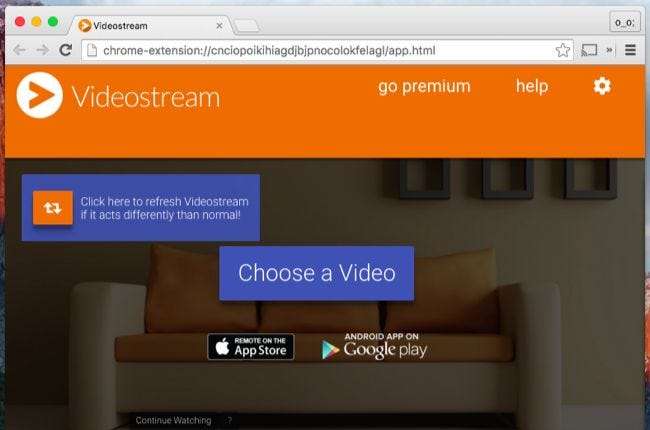
Mer installasjon kreves: Plex Media Server
I SLEKT: Slik caster du videoer fra Plex Media Server til Chromecast
De Plex Media Server har integrert Chromecast-støtte. Plex er en populær medieserverløsning må du installere på en av datamaskinene dine. Når du har gjort det, kan du få tilgang til det fra alle andre enheter. Plex har apper for et bredt utvalg av enheter, fra mobiltelefoner og videospillkonsoller til Apple TV og Roku.
Hvis du har en Chromecast, kan du åpne Plex-nettappen i Chrome, og du kan "kaste" videoer og andre mediefiler direkte til Chromecasten din. Chromecasten din vil streame media fra Plex-medieserveren din. Sjekk ut guiden vår for mer informasjon om å sette opp alt hvis du trenger et trinn-for-trinn.
Hvis du bare vil se noen få videoer innimellom, gjør Videostream det samme uten noen installasjonsprosess. Men hvis du vil sette opp en fullverdig hjemmemediaserver, vil Plex fungere for deg.
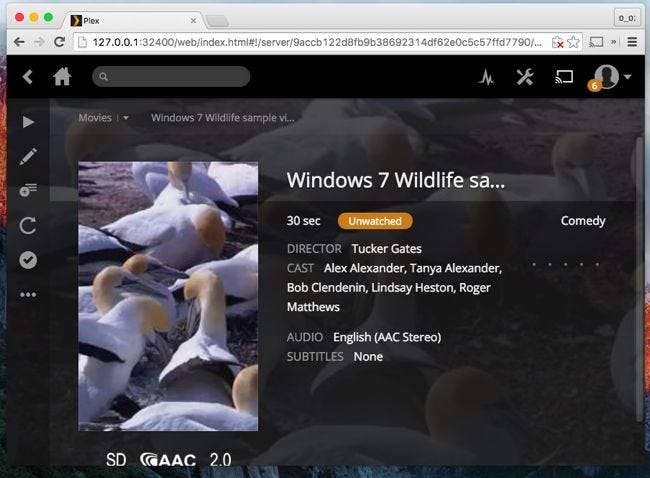
Ikke anbefalt: Nettleserfanen eller Full Desktop Streaming
I SLEKT: Speil skjermen på datamaskinen din på TV-en din med Googles Chromecast
I en klemme kan du gjøre dette med funksjonene som følger med Google Cast-utvidelsen for Chrome. Dra og slipp en videofiltype Chrome støtter - som en MP4-fil - i Chrome-nettleservinduet, og Chrome kan spille av videofilen i en fane. Klikk på Google Cast-utvidelsesikonet, velg Chromecast, og du kan Chromecast gjeldende fane - og videoen som spilles i den.
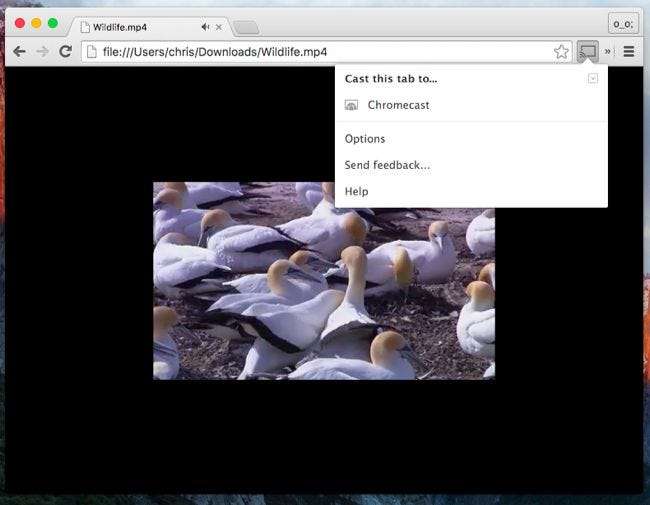
Du kan også spille av videoen i et annet program på skrivebordet, for eksempel VLC eller en annen mediaspiller. Klikk på Google Cast-ikonet i Chrome, klikk på ned-ikonet ved siden av Chromecasten din, og velg "Cast hele skrivebordet". Gjør videoen på fullskjerm, så strømmer den til Chromecasten din.
Disse metodene kan fungere, men du vil sannsynligvis ikke bruke dem. Videoen blir ikke så jevn og skarp som om den strømmet på vanlig måte
Chromecast gir åpenbart ingen måte å koble til en USB-stasjon og spille lokale filer, så du sitter fast med å streame dem over nettverket. Videostream og Plex benytter seg av dette ved å sette opp en av datamaskinene dine til å fungere som en medieserver Chromecast streamer bare videofilen fra. Derfor er de så mye mer effektive enn streaming av faner og skrivebord, noe som krever at datamaskinen din tar opp skjermen, koder en video og strømmer den til enheten din i det fulle.
Bildekreditt: iannnnn på Flickr







